De acordo com uma pesquisa recente, o Google Chrome é um dos navegadores mais populares do mundo. Um benefício do Chrome é que ele faz um ótimo trabalho ao rastrear suas informações de login, como nomes de usuário e senhas. Depois de se inscrever em um site ou serviço, ele solicita que você salve as informações. Na próxima vez que você fizer login no site, ele preencherá o formulário automaticamente. Este tutorial demonstra como visualizar senhas salvas no seu Chrome em PCs e dispositivos móveis.
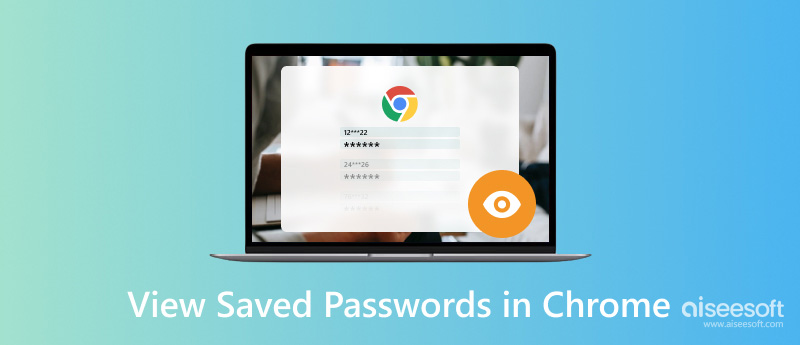
Esteja você usando o Google Chrome no Windows, Mac, Chrome OS ou Linux, você pode visualizar as senhas salvas no gerenciador de senhas do Chrome. Além disso, permite editar, copiar e remover essas senhas.


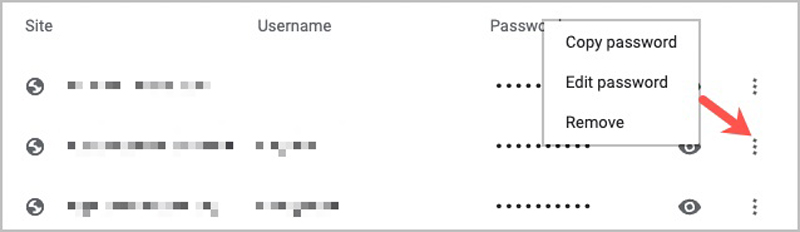
Hoje, mais e mais pessoas usam o Chrome em seus aparelhos. Além disso, é o navegador da Web padrão em parte dos telefones Android. Felizmente, o Google também migrou o gerenciador de senhas para o aplicativo Chrome.
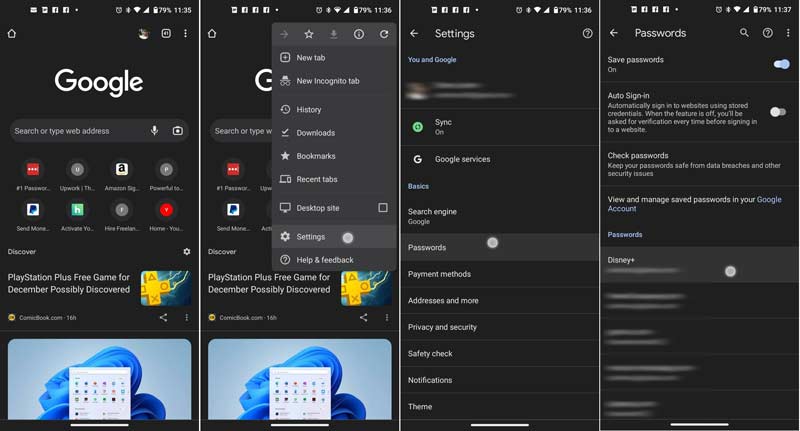
Tenha em mente que você deve alternar no Salvar senhas opção no Chrome; caso contrário, ele não salvará suas informações de login automaticamente.
Alguns usuários do iPhone têm o Google Chrome em seus aparelhos. O gerenciador de senhas integrado é apenas uma maneira simples de visualizar senhas salvas no Chrome. Se você precisa de uma maneira mais poderosa de gerenciar suas senhas, Gerenciador de senhas para iPhone da Aiseesoft é uma ótima escolha.

Downloads
Aiseesoft iPhone Password Manager - Melhor gerenciador de senhas para iPhone
100% seguro. Sem anúncios.
100% seguro. Sem anúncios.
Como visualizar senhas salvas do Chrome no seu iPhone
Quando você precisar visualizar as senhas salvas do Chrome no seu iPhone, instale o melhor gerenciador de senhas no seu PC e inicie-o. Em seguida, conecte seu iPhone ao mesmo PC com um cabo USB. É melhor usar o cabo que acompanha o aparelho para evitar perda de dados e danos ao hardware.
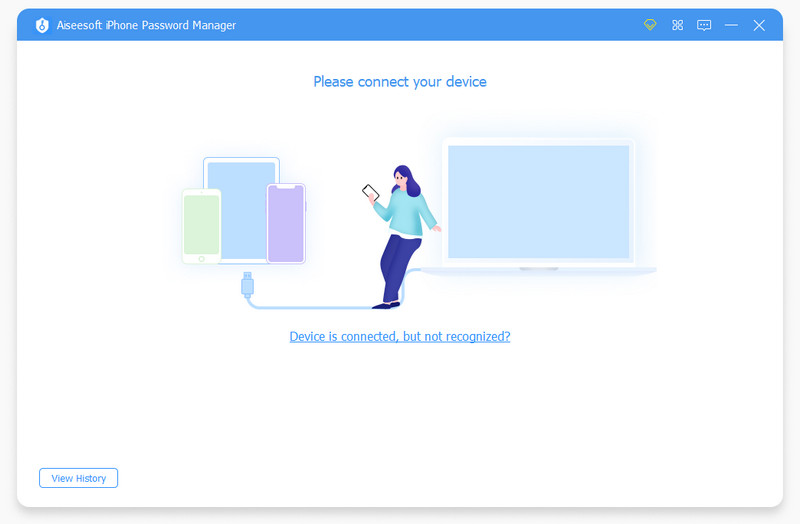
Depois que seu iPhone for detectado, clique no botão Início botão para escanear seu dispositivo móvel. Quando solicitado, defina uma senha de backup do iTunes para proteger suas senhas. Aguarde a digitalização terminar e você será levado para a janela de visualização. Aqui as senhas salvas no seu iPhone são categorizadas por tipos, como Conta Wi-Fi, Senha da Web e do aplicativo, Conta de e-mail e ID da apple. Para ver as senhas do Chrome salvas em seu iPhone, selecione Senhas da Web e de aplicativos. Por padrão, as senhas estão ocultas. Clique no Olho ícone e você verá os detalhes.

Se você pretende fazer backup de suas senhas em seu computador, marque as caixas ao lado dos itens desejados e clique no botão Exportações botão. Em seguida, defina uma pasta de destino específica e anote um nome de arquivo. Alguns segundos depois, você receberá as senhas salvas no seu iPhone no disco rígido.
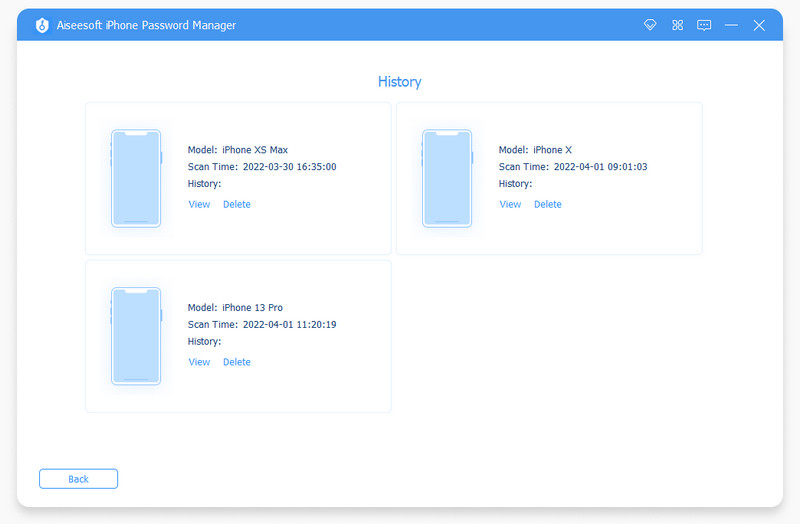
Como faço para limpar todas as minhas senhas salvas no Chrome?
O Chrome não integra uma maneira rápida de excluir imediatamente todas as suas senhas salvas de uma só vez. Você deve limpá-los um por um no aplicativo móvel ou no navegador da área de trabalho.
Como faço para excluir senhas salvas no Chrome?
No navegador da área de trabalho, vá para o Configurações menu, vá para o Preenchimento automático seção e clique senhas para ver as senhas salvas. Em seguida, clique no Mais botão com um ícone de três pontos e selecione Eliminar. No aplicativo móvel Chrome, toque e expanda o Mais botão, selecione Configuraçõese escolha senhas. Toque na senha desejada, selecione Editar, e então escolha Apagar no fundo. Estas são as etapas para remover senha de preenchimento automático no Chrome.
Por que o Chrome não salva senhas?
Abra seu navegador Chrome, vá para o Configurações tela, localize o
Conclusão
Agora, você deve entender como visualizar e edite as senhas salvas no Google Chrome no Windows, Mac, Linux, Android e iPhone. O gerenciador de senhas integrado é uma maneira fácil de salvar e gerenciar suas senhas em sites. Aiseesoft iPhone Password Manager, por outro lado, é um excelente método para gerenciar as senhas salvas no seu iPhone. Mais perguntas? Por favor, escreva-os abaixo deste post.

O Video Converter Ultimate é um excelente conversor, editor e aprimorador de vídeo para converter, aprimorar e editar vídeos e músicas em 1000 formatos e muito mais.
100% seguro. Sem anúncios.
100% seguro. Sem anúncios.